- Vaihtoehto 1: Kuinka palauttaa poistetut kuvat tietokoneen roskakorista
- Vaihtoehto 2: Miten palautetaan pysyvästi poistetut valokuvat tietokoneesta
- Vaihtoehto 3: Miten palautetaan pysyvästi poistetut kuvat Macista
- Vaihtoehto 4: Miten palautetaan pysyvästi poistetut valokuvat tietokoneesta FoneLabilla
Palauta kadonneet / poistetut tiedot tietokoneelta, kiintolevyltä, muistitikulta, digitaalikameralta ja muilta.
Poistetut kuvat Palautus - Kuinka palauttaa poistetut kuvat PC / Macista
 Päivitetty Valyn Hua / 24 2021:10
Päivitetty Valyn Hua / 24 2021:10Siirsin joitakin kuvia kamerasta tietokoneeseen ja poistin nämä kuvat kamerallani. Mutta nyt menetän nämä kuvat, koska tietokone alustetaan järjestelmän päivittämiseksi. Miten voin palauttaa poistetut kuvat tietokoneesta tai kamerasta?
Oletko koskaan vahingossa alustanut osion tai kansion, jossa on tärkeitä kuvia? Tai ehkä tietokoneesi kaatui, sinulla ei ollut varmuuskopioita ja olet jo poistanut kuvia kamerasta? Et koskaan ajattele sitä, ennen kuin se tapahtuu ja kun se tapahtuu, se osuu sinua kovasti.
Olen kerran menettänyt kaikki vanhempieni kuvat, jotka olivat minulle hyvin rakkaita, ja minulla oli jopa mahdollisuus muotoilla ja korvata kuvia matkalta. Valitettavasti katastrofit tapahtuvat kaikille, ja jos satut olemaan samanlaisessa tilanteessa, on parempi valmistautua ja tietää, mitä tehdä.

Tässä artikkelissa näytän, miten voit hakea kadonneita kuvia tietokoneesta.

Opasluettelo
- Vaihtoehto 1: Kuinka palauttaa poistetut kuvat tietokoneen roskakorista
- Vaihtoehto 2: Miten palautetaan pysyvästi poistetut valokuvat tietokoneesta
- Vaihtoehto 3: Miten palautetaan pysyvästi poistetut kuvat Macista
- Vaihtoehto 4: Miten palautetaan pysyvästi poistetut valokuvat tietokoneesta FoneLabilla
1. Kuinka palauttaa poistetut kuvat tietokoneen roskakorista
Kun olet menettänyt vahingossa tärkeitä valokuvia, sinun on ensin tarkistettava roskakoriin.
Kuten tiedämme, poistettaessa tiedostoa tämä tiedosto voidaan heittää roskakoriin. Tässä tilanteessa voit palauttaa poistetut valokuvat helposti seuraavien vaiheiden avulla.
Vaihe 1avoin roskakoriin.
Vaihe 2Etsi poistetut valokuvat ja napsauta sitä hiiren kakkospainikkeella.
Vaihe 3Valita Palauttaa.

Katso! Virheellisesti poistettujen kuvien palauttaminen on erittäin helppoa. Tämä ratkaisu ei kuitenkaan voi palauttaa pysyvästi poistettua (muutos poistettu) tiedostot.
Jos et löydä poistettuja valokuvia roskakorista tai jos haluat palauttaa poistetut kuvat roskakorin tyhjentämisen jälkeen, lue edelleen, miten voit noutaa pysyvästi poistetut kuvat tietokoneesta.
2. Kuinka palauttaa pysyvästi poistetut valokuvat tietokoneelta
Jotkut yleisesti käytetyistä menetelmistä ovat seuraavat:
Menetelmä 1. Tiedostohistoria
Tämä freeware-varmuuskopiointi ja palautus on sisäänrakennettu Windows 10 -järjestelmän ominaisuus, jonka avulla voit palauttaa kadonneiden tai poistettujen tiedostojen vanhemman version.
Vaihe 1Avaa poistetut tiedostot sisältävä kansio.
Vaihe 2Valita Historia > Edellinen.
Vaihe 3Valitse kuva, jonka haluat säilyttää.
Vaihe 4Napauta Palauttaa.
Menetelmä 2. Palauta aiempi versio
Toinen tehokas manuaalinen lähestymistapa poistettujen kuvien palauttamiseen. Se on myös helppokäyttöinen.
Vaihe 1Valitse haluamasi kansio.
Vaihe 2Napsauta sitä hiiren kakkospainikkeella.
Vaihe 3Valitse Palauta edellinen versio vaihtoehto.
Vaihe 4Windows ottaa käyttöön Edellinen versiot Pysyvästi poistetut tiedostot tai kansiot kellonaika ja päiväys.
Vaihe 5Valitse haluamasi kopio (ehkä viimeisin).
Vaihe 6Napauta Palauttaa.
3. Pysyvästi poistettujen valokuvien palauttaminen Macista
Olitpa uusi Mac-alustalla tai olet käyttänyt sitä vuosia, Macissa on sisäänrakennettu ominaisuus, josta sinun ei pitäisi vain tietää, vaan myös käyttää sitä. Tämä ominaisuus on Time Machine, sisäänrakennettu varmuuskopiointisovellus, jota käytetään pitämään ajan tasalla olevat kopiot kaikista Macin tiedostoista.
Jos olet varmuuskopioinut Macin Time Machine -laitteella, voit helposti palauttaa valokuvakirjaston tilaansa, kun viimeinen varmuuskopiointi suoritettiin.
Vaihe 1Jos Mac-tietokoneesi Photos-ohjelma on auki, valitse Valokuvat > Lopeta valokuvat.
Vaihe 2Valitse aikakone kuvaketta valikkoriviltä ja valitse sitten Anna Time Machine. Time Machine avaa ja näyttää käytettävissä olevat varmuuskopiot.
Vaihe 3Valitse viimeisimmän varmuuskopioinnin päivämäärä, siirry valokuvakirjastosi varmuuskopioon ja valitse se valitsemalla.
Vaihe 4Napauta Palauttaa.
4. Pysyvästi poistettujen valokuvien palauttaminen tietokoneelta (PC ja Mac) FoneLabin avulla
Jos kuitenkin sisäänrakennetut menetelmät eivät pysty palauttamaan pysyvästi poistettuja kuvia, mitä pitäisi olla seuraava vaihe?
Mitä nyt? Kolmannen osapuolen palautustyökalun käyttäminen on ainoa tapa.
FoneLab Data Retriever on tehokas ja teknisesti edistyksellinen kuvan palautustyökalu, jolla on kyky palauttaa lähes kaikki menetetyt kuvat eri muodoissa, kuten JPG, PNG, GIF, SWF, BMP jne.
Se pystyy palauttamaan kaikki syyt, kuten järjestelmän kaatumisen, vastaamatta jättämisen, poistamisen, muotoilun jne. Menetetyt kuvat.
Katsotaanpa, miten se toimii.
FoneLab Data Retriever - palauttaa menetetyt / poistetut tiedot tietokoneelta, kiintolevyltä, flash-asemalta, muistikortilta, digitaalikameralta ja muilta.
- Palauta valokuvat, videot, asiakirjat ja lisätietoja helposti.
- Esikatsele tiedot ennen palauttamista.
Vaihe 1Suorita tämä ohjelmisto
Lataa ja asenna tämä ohjelmisto tietokoneeseen tai Maciin. Sitten ohjelma käynnistyy automaattisesti.

Vaihe 2Skannaa tiedot
Valitse tietotyyppi-kohdassa Image (Kuva) -vaihtoehto ja valitse sijainti, jossa menetit kuvia. Napsauta sitten Skannata käynnistää nopean skannauksen.
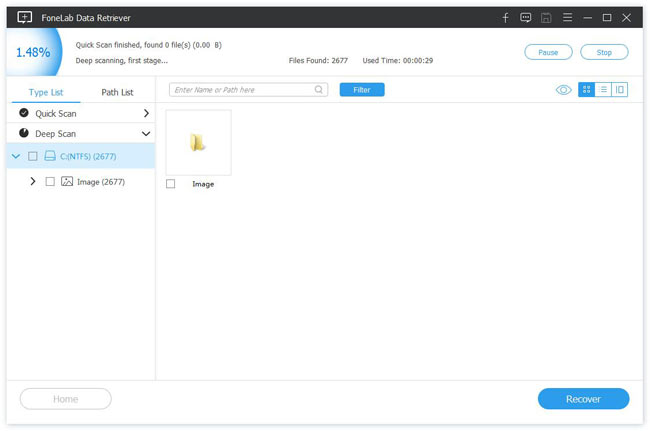
Vaihe 3Valitse tiedot
Skannausprosessin päätyttyä kaikki tiedostot näkyvät käyttöliittymässä. Voit käyttää Suodattaa voit etsiä palautettavan kuvan nopeasti.
Jos pikaskannaus ei tuota toivottua tulosta, voit napsauttaa Deep Scan yritä uudelleen oikeassa yläkulmassa.
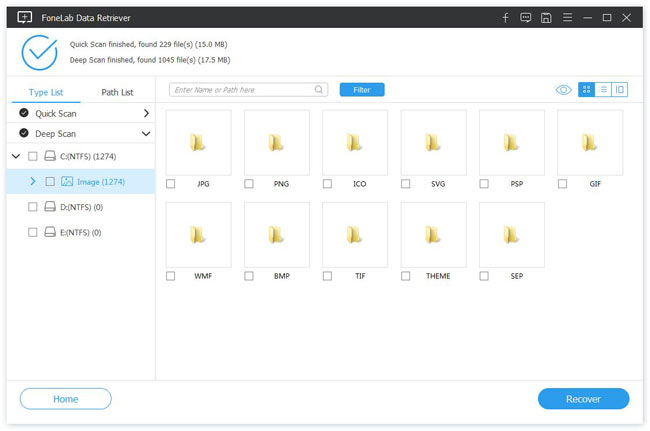
Vaihe 4Palauta tiedot
Esikatsele kunkin kuvan asiaankuuluvat tiedot ja valitse palautettava kuva. Valitse sitten toipua -painiketta, jos haluat tallentaa valitut kuvat tietokoneeseen.
Lisäksi kuvien palauttaminen tietokoneesta, se voi palauttaa poistetut kuvat muistikortilta, kiintolevy, kamera jne.
Lataa 30-päivän ilmainen kokeiluversio nyt!
FoneLab Data Retriever - palauttaa menetetyt / poistetut tiedot tietokoneelta, kiintolevyltä, flash-asemalta, muistikortilta, digitaalikameralta ja muilta.
- Palauta valokuvat, videot, asiakirjat ja lisätietoja helposti.
- Esikatsele tiedot ennen palauttamista.
